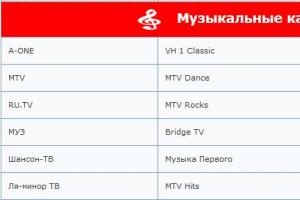Как работает платежная система Apple Pay. Айфон вместо банковской карты: в Россию пришел сервис Apple Pay Приложение чтобы расплачиваться айфоном
Современные технологии не стоят на месте, теперь каждый из нас может без проблем оплачивать свои покупки в магазинах и Интернете при помощи своего устройства Apple. Инновационный способ бесконтактного расчета был реализован относительно недавно, но уже набирает популярность. Владельцы мобильных гаджетов утверждают, что платить через Apple Pay также просто, как сделать селфи.
Apple Pay – это специальная система бесконтактных платежей, которая была разработана известным производителем Apple. Пользоваться сервисом могут все обладатели мобильных телефонов iPhone и смарт-часов. Владельцы различных устройств «яблочной» компании могут интегрировать в приложение несколько банковских карточек, и производить оплату в одно касание. Расчет за товары и услуги происходит при помощи специальной технологии NFC, а также установленных программ под названием:
- Wallet;
- Touch ID.
Платежи можно проводить не только в магазинах, но также и в Интернете . Для того чтобы программа заработала, вам необходимо передать ей все данные вашей банковской карты. Это можно сделать после ее оцифровки при помощи программы Wallet или путем простого фотографирования пластика.
Поддержка устройств
К сожалению, не все устройства компании поддерживают функцию Apple Pay. Программа была представлена публике в 2014 году, поэтому владельцы гаджетов, выпущенных ранее, не смогут использовать Эпл Пэй.
Оплачивать покупки в магазинах, различных программах и в Интернете смогут только обладатели iPhone следующих серий:
- 6 поколение – 6s, 6s Plus, 6, 6 Plus, SE;
- 7 поколение – 7, 7 Plus;
- 8 поколение – 8, 8 Plus, Х.
Также систему поддерживают модели iPhone 5/5c/5s, однако в них отсутствует модуль NFC и использовать их возможно только в паре с Apple Watch.
Владельцы смарт-часов 1-3 поколений могут свободно оплачивать покупки в торговых точках и различных программах. Через стандартный браузер Safari можно также использовать iPad (всех поколений) и свой Mac, который оснащен специальным датчиком Touch ID.
Как настроить и привязать карту
Подключить Apple Pay на своем устройстве не сложно. Достаточно правильно привязать банковскую платежную карту.
Владельцы мобильного телефона iPhone и планшета iPad могут оцифровать пластик следующим способом:
- Найти, скачать и установить программу под названием Wallet.
- Зайти в приложение и найти кнопку «Добавить платежную карту».
- Следуя всем подсказкам программы нужно ввести все необходимые данные и нажать кнопку «Далее».
- Подождать пока программа проверит, можете ли вы использовать данную карту.
На этом технология привязки карты к Апл Пей заканчивается и вы без проблем можете пользоваться услугой. Обратите внимание, что если вы уже авторизовали карту в своем iTunes, то вносить никакие данные не нужно. Достаточно просто ввести код безопасности и карточка в Эппл Пай появится автоматически.
Владельцам смарт-часов от Apple нужно выполнить следующие действия:
- Открыть программу под названием Watch на своем смартфоне iPhone.
- Найти вкладку «Мои часы» и перейти на неё.
- Нажать на кнопку Wallet и Apple Pay и начать вводить данные своей банковской платежной карты.
- Следовать инструкциям, которые выдает программа.
После этого вам становится доступной современная бесконтактная оплата.
Если вы хотите привязать карту через свой Mac, то следуйте такой инструкции:
- На ноутбуке перейдите в режим «Системные настройки», а затем выберите вкладку под названием Wallet и Apple Pay.
- Нажмите на кнопку «Добавить новую карту».
- Введите все данные вашей платежной карточки и дождитесь её проверки.
Обратите внимание, что Эппл Пей через Mac работает только в том случае, если в устройстве есть встроенный Touch ID.
Использование программы
Для оплаты товаров в магазинах или в метро с iPhone следуйте простой инструкции:
- Совершите покупки и сообщите продавцу о том, что хотели бы оплатить товар при помощи Apple Pay.
- Расположите палец на специальном датчике Touch ID на своем телефоне.
- Удерживайте свой смартфон на расстоянии около 2,5 см от терминала для считывания бесконтактных платежей.
- Дождитесь, пока на экране телефона появится надпись «Готово», которая будет означать, что оплата произведена успешно.
Обратите внимание! Не каждый терминал поддерживает систему бесконтактной оплаты, на устройстве должна быть наклейка Apple Pay.
Оплата с часов происходит аналогичным способом, только на начальном этапе вам необходимо удерживать боковую кнопку своего устройства. Успешность операции подтверждается легкой пульсацией гаджета на запястье.
Если к системе привязано несколько банковских карточек , то вы можете платить за свои покупки любой из них. Для выбора нужной карты вам необходимо для начала удерживать телефон или часы возле устройства считывания, но при этом не прикладывать палец на Touch ID. На экране высветится та, которая установлена по умолчанию. Необходимо нажать на неё, а затем выбрать пластик, который вы хотите использовать. Для этого достаточно пролистать меню вправо или влево. Далее положите палец обратно на датчик Touch ID, и дождитесь уведомления об успешной оплате.
Система позволяет внести в память телефона до 8 банковских карт.
Для покупки товаров в Интернете или в программах необходимо выбрать правильный способ оплаты: «Купить с Apple Pay». Доступность данной функции зависит от того, предоставляет ли сайт или софт такую возможность для своих посетителей.
Бонусная программа
Некоторые магазины участвуют в специальной бонусной системе: пользователю Apple Pay начисляются баллы на виртуальную карту. Для участия в акционной программе необходимо добавить карту в программу Wallet. Если вы хотите расплатиться в магазине при помощи бонусов, вам достаточно выбрать данную карту среди всех остальных.
В некоторых торговых точках карточка выбирается автоматически, поэтому перед оплатой лучше проверить, с какого «виртуального пластика» вы совершаете оплату.
Где можно использовать
Apple Pay можно использовать во всех магазинах, где установлены специальные терминалы для считывания бесконтактной оплаты. Данную информацию лучше уточнять заранее для того, чтобы не было проблем на кассе.
При этом существуют некоторые ограничения, если вы используете программу не в России и не через Сбербанк, а за пределами страны:
- В Италии (или на итальянских сайтах) вы не сможете оплатить покупку картой типа Maestro со своих устройств iPad и Mac.
- На территории Японии терминалы для считывания бесконтактных платежей поддерживают только iPhone 7 серии и Apple Watch 2 поколения.
Также во многих странах существуют лимиты по сумме операций через Apple Pay, например:
- В Гонконге вы не сможете оплатить покупку на сумму больше, чем 500 гонконгских долларов.
- Во Франции в отдельных случаях невозможно оплатить товар, стоимостью выше 20 евро.
- В Ирландии могут возникнуть проблемы, если сумма покупки выше 30 евро.
Поэтому, если вы отправляетесь в путешествие за границу, лучше сразу уточнить, сможете ли вы на территории той страны пользоваться Apple Pay, а также какие карты (Visa или MasterCard) можно использовать. Для этого достаточно включить Интернет и изучить информацию на официальном сайте Apple.
Безопасность оплаты
Абсолютно все платежные системы, например, Visa, Paypal, заботятся о том, чтобы их клиенты не переживали о безопасности проведения платежей. Создатели Apple Pay уделили этому вопросу отдельное внимание, разработав трехступенчатую систему защиты всех транзакций, таким образом, проведение всех операций безопасно.
В системе бесконтактной оплаты не сохраняются никакие данные о совершенных операциях, которые могли бы идентифицировать пользователей.
Никто кроме владельца смартфона не сможет произвести оплату за товар – все операции подтверждаются отпечатком пальца . Причем интеллектуальная система умеет определять, спит человек или нет. Таким образом, исключены все несанкционированные действия с использованием телефона. В случае если сумма покупки слишком высока, приложение попросит ввести секретный пин-код.
Apple Pay – это инновационный и в то же время простой сервис, который позволяет быстро оплачивать покупки в магазинах или Интернете одним касанием пальца. В перспективе компания Apple планирует интегрировать в систему банковские счета, что сведет управление личными финансами к использованию одного устройства.
В эпоху развития мобильных платежей IT-компании придумывают для своих пользователей все более удобные и быстрые способы расставаться с деньгами. Так, компании Apple разработала новую платежную систему, которая позволяет оплачивать покупки в офлайн-магазинах и интернете, используя смартфон или компьютер. Apple удалось переосмыслить наши с вами кошельки и банковские карты, аккуратно и безопасно «сложив» их в наши смартфоны. Как вы уже поняли, речь в статье пойдет именно об этой платежной системе. Что такое Apple Pay? Как это работает? Как настроить Apple Pay? И зачем вообще это нужно?
Системные требования
Перед тем как настроить Apple Pay на iPhone или необходимо убедиться в том, что ваши устройства поддерживают эту технологию. Для этих целей подходят следующие смартфоны:
- iPhone 5 (если имеется соединение с Apple Watch);
- iPhone 5s (если имеется соединение с Apple Watch);
- iPhone 6 (и Plus версия);
- iPhone 6s (и Plus версия);
- iPhone SE (2016 и 2017 годов);
- iPhone 7 (и Plus версия).
Если у вас есть умные часы от Apple, то для настройки Apple Pay подойдет любой iPhone, начиная с пятой модели.
Банки, поддерживающие платежную систему
Появление подобной новинки непременно должно было сопровождаться сотрудничеством с региональными банками. К счастью, наши банки довольно тепло приняли появление Apple Pay в стране. Знаете, кто первым подключился к новой платежной системе? "Сбербанк". Apple Pay пришлась по вкусу даже этому ортодоксальному банку, что и говорить о других.

Естественно, в список поддерживаемых банков вошли:
- "Тинькофф Банк";
- "ГАЗПРОМБАНК";
- Группа «Открытие» (вместе с "Рокетбанком");
- "ВТБ 24";
- "Альфа-Банк";
- Плюс электронная служба платежей "Яндекс.Деньги".
С полным списком банков можно ознакомиться на официальном сайте платежной системы, там же указаны ограничения, которые действуют на определенные карты. Некоторые банки поддерживают работу MasterCard, но по каким-то причинам отказываются обслуживать Visa.
Как настроить Apple Pay? Инструкция
На всех iPhone и заранее предустановлено приложение Wallet. Оно нам и понадобится для работы с платежной системой. Открываем его, нажимаем на кнопку «Добавить карту» и в появившемся окне вводим данные своей карты (если хотите использовать ту, которой уже пользуетесь для покупок в iTunes, достаточно будет выбрать этот подпункт и перейти к проверке со стороны банка). Далее последует проверка вашей карты. Обычно это занимает не больше минуты. Некоторые банки требуют личного подтверждения или подтверждения с помощью СМС-кода.
Не забудьте, что для работы с платежной системой вам понадобится карта, которая поддерживает бесконтактные платежи, то есть та, на которой есть логотип PayPass или PayWave (ну и NFC-чип, соответственно).

Как платить с Apple Pay в магазинах и метро?
Если все предыдущие этапы подготовки завершены, то можно отправиться за покупками. Идем в магазин и находим там нужный нам терминал (это должен быть терминал, принимающий платежи через NFC). Прикладываем палец к сканеру отпечатка пальцев, а телефон держим в 2 сантиметрах от самого терминала. Служба Apple Pay активируется автоматически и проведет платеж.
Спустя несколько секунд на экране вашего смартфона загорится зеленая галочка, подтверждающая успешное проведение операции. Если у вас прикреплено несколько карт и вы обычно платите через "ВТБ 24", а сейчас вам нужен "Сбербанк", Apple Pay предлагает возможность выбрать карту до покупки. Для этого дважды щелкните по кнопке «Домой» и выберите карту по умолчанию. Если вы планируете поездку в метро и настроили Apple Pay на Apple Watch, как нельзя кстати будет воспользоваться ими для оплаты поездки. Для этого даже не нужно доставать телефон из кармана, просто дважды нажмите на клавиши на корпусе часов и поверните часы «лицом» к терминалу оплаты.

Как платить с Apple Pay в интернете и приложениях?
Важной особенностью Apple Pay, в сравнении с другими службами, является возможность совершать покупки в интернете и сторонних приложениях. Делается это также просто:
- находим программу или сайт, который поддерживает платежную систему;
- выбираем способ оплаты с помощью «яблочной» платежной системы (обычно это большая черная кнопка с яблоком);
- вводим адрес доставки и выставления счетов;
- подтверждаем покупку с помощью Touch ID.
Покупки можно совершать не только с телефона, но и с компьютера, правда, подтверждение покупки все равно происходит на смартфоне, так как далеко не все компьютеры Apple оснащены сканером отпечатка пальцев.
Безопасность платежей
Что такое Apple Pay? Это самый безопасный кошелек в мире. Устройства Apple, как и все задействованные в них технологии, всегда удивляли своим уровнем безопасности. Проникнуть в операционную систему iOS и украсть из нее данные просто невозможно. Apple и этого показалось мало, поэтому они разработали специальную систему токенизации, когда данные вашей карты хранятся на телефоне и передаются терминалу в зашифрованном виде (вместо номера карты или счета передается набор чисел). Это в значительной степени повышает безопасность каждого отдельного платежа.

При этом украсть данные нельзя физически, как в случае с обычными NFC-картами. Если к стандартной карте поднести портативный терминал оплаты, то карта автоматически оплатит покупку и не потребует никакого подтверждения. Телефон же в любом случае затребует проверку с помощью Touch ID, а значит, никто, кроме вас, не сможет потратить деньги с помощью вашего смартфона.
Впечатления, отзывы, скидки
Российские пользователи отреагировали на новую технологию достаточно быстро и сразу же начали вовсю ее тестировать. В интернете мгновенно появилось множество постов о новой платежной системе. Некоторые не сразу разобрались, как настроить Apple Pay, и посему гневались в Сети, пока наконец не совладали с прогрессом и не изучили досконально инструкцию.
Многих пользователей компания буквально вынудила попробовать Apple Pay, начав масштабную рекламную кампанию со скидками и бонусами от разных магазинов и кафе. Бесплатные билеты в кино, гамбургеры за полцены и скидка на проезд в метро сделали свое дело. Огромная аудитория пользователей хотя бы раз, но прибегнула к помощи Apple Pay, тем самым спровоцировала небывалый рост популярности этой технологии. Больше всего новинка напугала продавцов. Это, в частности, коснулось маленьких магазинов, где никто не проводил инструктаж, и каждая покупка с телефона казалась какой-то страшной магией или мошенничеством. Спустя год ситуация кардинально поменялась, и подобных эксцессов не возникает. Все привыкли. Причем привыкли настолько, что вряд ли захотят отказаться. Пользователи платежной системы серьезно прикипели к этой технологии и уже вряд ли представляют себе жизнь без нее.

Вместо заключения
Как видите, Apple Pay - это несложно. Это даже просто, очень интересно и удобно. Новый подход к совершению платежей однозначно изменит мир в ближайшем будущем, если уже не изменил. В скором времени Apple планируют внедрить возможность передавать средства с устройства на устройство с помощью специального виртуального счета Apple Cash, и это явно не последний шаг в развитии сервиса. Возможно, компания Apple вовсе захочет стать банком и предложит хранить средства на ее счетах.
Теперь, когда вы знаете, как настроить и пользоваться Apple Pay, самое время лично испробовать ее на деле.
Информационные технологии прочно вошли в повседневную жизнь каждого человека. Всего несколько лет назад общество привыкло к тому, что расплатиться за товары и услуги можно, не имея наличных, а сейчас для этого даже не нужна банковская карта — многие гаджеты дают возможность их владельцам совершать покупки нажатием одной кнопки.
Любой активный пользователь смартфона от компании Apple уже привык, что покупки можно оплатить с IPhone, и понимает, как работает Apple Pay: при нажатии на кнопку система распознает отпечаток пальца владельца, обеспечивая тем самым безопасность движения его средств. Но в последней модели телефона этого бренда привычная кнопка отсутствует, и многие пользователи не знают, как пользоваться Apple Pay на IPhone X.
Настройка Apple Pay
Если вы не знаете, как настроить Apple Pay на IPhone X, необходимо выполнить следующие действия:

Ошибки в процессе настройки могут появляться по следующим причинам:
- некорректно введенные данные о карте (если ввод производился вручную);
- функция недоступна в стране нахождения;
- банк, выпустивший карту, не поддерживает настраиваемую технологию;
- вид карты не поддерживает настраиваемую технологию.
Как расплатиться с Apple Pay
Несмотря на отсутствие привычной клавиши с Touch ID, для запуска функции кнопку на IPhone X нажать все-таки необходимо. В данной модели она так же, как и на предыдущих моделях, требует двойного нажатия, но находится на правой боковой панели смартфона.
Для совершения покупки с помощью IPhone X выполните следующие действия:
- быстрым двойным нажатием на боковую клавишу активируйте функцию;
- поднесите телефон к лицу точно так же, как для его разблокировки;
- удостоверьтесь, что ваше лицо идентифицировано;
- поднесите устройство к терминалу, если все предыдущие пункты выполнены;
- дождитесь звукового сигнала, означающего завершение транзакции.

После совершения покупки, помимо стандартного СМС-оповещения о списании денежных средств, на экране телефона вы увидите уведомление об оплате через Apple Pay.
Безопасен ли Apple Pay на IPhone X
Те, кто давно пользуется продукцией Apple, уже убедились в надежности их технологий, в том числе и платежной системы: данные о банковской карте не хранятся на серверах компании и в памяти самого смартфона, таким образом, все ваши реквизиты надежно скрыты от глаз мошенников.
Оплата с помощью Touch ID позволяет свести риск взлома к минимуму: даже если телефон украден или потерян, расплатиться с его помощью будет невозможно, поскольку подделать отпечаток пальца невозможно. То же касается и технологии идентификации Face ID, используемой на IPhone X. Она идентифицирует владельца с помощью распознавания его лица.

Уровень надежности и точности работы системы настолько высок, что она распознает владельца телефона даже при изменениях во внешности (например, в очках или парике), но не спутает его с другим человеком, даже если черты лица похожи.
Существенное преимущество совершения покупок с помощью собственной платежной системы на IPhone X - удобство и безопасность при онлайн-платежах. Оплачивая товары и услуги через интернет, вам не понадобится вводить данные карты или создавать учетную запись плательщика — достаточно просто активировать функцию и взглянуть на экран своего телефона, при этом не волнуясь, что кто-то перехватит ваши банковские реквизиты.
Перед тем как оплачивать с помощью A pple P ay необходимые товары, следует проверить, настроена ли данная система. Далеко не все владельцы гаджетов фирмы Эппл используют возможность бесконтактной оплаты, хотя она и подключена. И напрасно, так как преимуществ у этого способа достаточно, а вот недостатков практически нет.
Те, у кого есть телефон фирмы Apple, могут воспользоваться новой платежной системой, разработанной специально для владельцев айфонов. По сути, это обычное приложение, которое нужно установить на свой гаджет. После этого необходимо указать банковскую карту и осуществлять покупки.
Программа Apple Pay работает на последних версиях iPhone (6, 6s и т.д.). Во всех этих телефонах есть чип NFC, позволяющий осуществлять оплату. Если у пользователя есть часы Apple Watch, то с их помощью также можно оплачивать покупки и услуги через Apple Pay. К слову, владельцы более ранних версий телефонов (5 и 5s) также могут использовать их для оплаты вместе с часами.
Оплата покупки телефоном вместо карты подразумевает, что у плательщика все же есть реальная банковская карточка. Первым банком, который стал использовать платежную систему Apple Pay для своих клиентов, стал Сбербанк. Помимо этого, подключить систему интернет-платежей обещают такие банки, как ВТБ 24, Тинькофф банк, Райффайзенбанк, а также система Яндекс.Деньги.
Как подключить и настроить Apple Pay
Чтобы пользователь мог подключить Apple Pay, у него должно быть совместимое устройство и банковская карта. Система позволяет подключить до 12 платежных карт на одном устройстве. На более ранних версиях гаджетов можно добавить до 8 карт, не более. Настройка приложения осуществляется очень быстро. Главное, это привязать банковскую карту.
Как добавить карту
Для того чтобы добавить нужную банковскую карту, необходимо использовать приложение Wallet . Программа может включить ее в список автоматически, но если привязка не произошла, то придется все делать вручную. Инструкция состоит из следующих этапов:
Если человек пользуется картой Сбербанка, он может настраивать все необходимые данные онлайн через приложение от банка. Достаточно открыть его и найти раздел о подключении к Apple Pay. Ничего вводить не нужно, так как система самостоятельно «привяжет» карту.
В случае, когда у владельца подключены часы, их также можно настроить. После добавления карты в телефоне нужно перейти во вкладку «Мои часы» в Apple Watch и найти активированную карту. При этом система потребует от пользователя придумать короткий пароль.
Разработчики приложения утверждают, что пользователи могут оплатить товары в любом магазине, где используются бесконтактные платежи. Для того чтобы осуществить процедуру, нужно иметь при себе мобильник и следить, чтобы магазин или ресторан имел соответствующий терминал.
Также можно оплатить с айфона покупки в интернет-магазинах. Главное, выбрать приложение, позволяющее оплачивать товары через Apple Pay. Платежная система позволяет владельцам продукции Эппл платить за такси и проезд в общественном транспорте.
Владелец айфона легко может использовать этот платежный сервис для оплаты любых товаров и услуг. Покупка совершается практически в одно прикосновение. Если используете смартфон или айпад, то его нужно прикладывать к специальному терминалу. Далее оплата осуществляется так:

Оплачивать товары и слуги с помощью системы можно, используя Mac. Для этого пользователю понадобится браузер Safari. Процедура перечисления денежных средств выглядит следующим образом:

После проведения процедуры пользователю сообщат о снятии денег с карты. Если же человек делает покупки через приложения от интернет-магазинов, то следует проверить, поддерживают ли они сервис Apple Pay. Что касается комиссии, то с плательщика ничего не высчитывается.
Важно! Оплачивать установленную комиссию должен владелец точки, где совершается процедура перечисления средств.
Клиенты, которые платят с Apple Pay, могут быть спокойны по поводу безопасности своих данных. К примеру, номер банковской карты не сохраняется в системе, на гаджете или сервере компании. И, естественно, не передается получателю денежных средств. Тем не менее, у пользователей остается немало вопросов о надежности таких платежей.
Что касается пин-кода, то его невозможно подсмотреть. Четырехзначный код используется только в часах, а на смартфоне его заменяет отпечаток пальца. Поэтому подделать невозможно. Если пользователь потеряет часы, то другой человек не сможет с их помощью осуществить покупки именно из-за необходимости ввода пароля. Для получения доступа к финансам владельца злоумышленникам проще узнать пароль от платежной карты.
Сервис имеет несомненные плюсы, которые уже оценили пользователи по всему миру. Рассчитываясь с помощью телефона, можно увидеть следующие преимущества:
Владельцу гаджета не нужно носить с собой обычные пластиковые карты, так как теперь их полностью заменяет обычный смартфон (часы или компьютер).
Для осуществления операции с терминалом достаточно только поднести к нему устройство и подтвердить перевод средств. Не нужно доставать карту, вводить пин-код и т.д.
Оплата товаров через интернет происходит с помощью нажатия нескольких кнопок.
Высокий уровень безопасности системы позволяет не переживать о похищении данных карты или потере телефона.
Есть у платежного сервиса и свои недостатки. Во-первых, использовать ее можно еще не везде, хотя многие магазины уже установили соответствующие терминалы. Во-вторых, если смартфон разрядиться, а у человека не окажется наличных или карты, он не сможет рассчитаться.
Платежная система подходит не всем, так как разработчики предъявляют к пользователям определенные требования. Поэтому важно знать следующие нюансы:
Для оплаты через терминал понадобится смартфон от Эппл не ниже 5 версии. Да и то, такие ранние модели работают только вместе со смарт-часами.
С помощью айпада или Mac невозможно оплатить покупку в магазинах, зато они идеально подходят для оплаты товаров онлайн.
Банковская карта должна быть системы MasterC ard. К тому же пользователю необходимо уточнять, подключил ли банк данную систему. Чтобы избежать проблем, лучше сразу заводить карту в Сбербанке.
Для оплаты нужно установить на телефон приложение от своего банка, а также Wallet.
Для нормального сканирования отпечатка пальца Touch ID предварительно необходимо установить правильные настройки.
Apple Pay работает только там, где есть терминал и значок PayPass.
Интернет для оплаты через терминал не нужен.
Современные технологии не стоят на месте. И если к возможности совершения покупок онлайн многие уже привыкли, то бесконтактная оплата с помощью телефона в режиме оффлайн – это что-то новенькое. На самом деле, все очень просто, поэтому с настройками справится любой пользователь. Нужен лишь телефон соответствующей фирмы и счет в банке. А если при оплате возникают трудности, то можно рассчитывать на помощь продавца.
Еще совсем недавно совершение покупок с помощью телефона многие из нас назвали бы фантастикой. А сегодня для все большего количества людей это вполне привычная реальность. Первой такую, безусловно, полезную опцию для своих гаджетов презентовала корпорация Apple. Если вы являетесь владельцем iPhone 6, то уже сегодня вы можете избрать для себя этот безопасный и современный способ оплаты. как им пользоваться, мы подробно расскажем далее.
Об Apple Pay
Apple Pay - это универсальное, простое и безопасное средство платежа, доступное не только для айфонов, но и для iPad, MacBook Pro. С его помощью можно расплатиться как в обычных магазинах, так и в интернет-маркетах и приложениях. В крупных городах мира налаживается также плата за проезд в общественном транспорте при помощи этой технологии.
Перед тем как настроить и использовать Apple Pay, убедитесь в наличии следующего:
- банковской карты, эмиссионер (выпустивший банк) которой поддерживает данную технологию;
- последней версии iOS на своем гаджете;
- выполненного на телефоне входа в iCloud, настроенного цифрового пароля и Tooch ID.
На одно устройство вы можете добавлять до 8 банковских и/или бонусных (последнее доступно не во всех странах) карт.
Настройка Apple Pay на устройстве iPhone
Вы убедитесь, что настроить эту систему платежей так же просто, как и пользоваться ею. Инструкция состоит из следующих несложных шагов:
- Зайдите в приложение Wallet (подробнее о нем читайте ниже).
- Тапните на "Добавить платежную карту", нажмите на "Далее".
- Если вы привязали какую-либо карту для оплаты покупок в iTunes, то вам нужно будет только ввести ее 3-значный код безопасности.
- В ином случае вам необходимо поместить карточку "лицом" в рамку, чтобы ее отсканировала задняя камера гаджета, или же ввести нужную информацию вручную - номер, срок "годности", имя и фамилию на латинице.
- Затем введите в необходимом окошке код безопасности с оборота карты.
- Внимательно ознакомьтесь с условиями обслуживания вашего банка-эмитента. В случае если вы согласны с ними, нажмите "Принимаю".
- Выберите один из предложенных способов регистрации карты в Apple Pay. Например, через СМС. В этом случае на номер телефона, привязанный к ней, сообщением придет цифровой код, который надо ввести в нужное окно.
- Тапните на "Готово" - айфон и карта готовы к оплате с помощью Apple Pay!

О Wallet
Немного о приложении - универсальном кошельке Wallet. Именно здесь может храниться не только добавленная вами сейчас кредитная или дебетовая банковская карта, но и подарочные сертификаты, посадочные талоны, скидочные и бонусные карточки, билеты в кино, театр, музей или на выставку. Вы всегда сможете ознакомиться с полезной информацией, которую они содержат: баланс, срок действия, свое место или номер и т.д.
Добавить карточку можно любым удобным способом:
- через "Почту" или "Сообщения";
- используя сканер штрихкода Wallet;
- через браузер;
- через общий доступ Airdrop;
- через приложения, поддерживающие этот "кошелек";
- через всплывающее уведомление в случае оплаты с помощью Apple Pay.
Использование программы Wallet на устройстве iPhone не вызывает затруднений. Если в карте есть сведения о местоположении и времени, где и когда она понадобится, она открывается в нужный момент автоматически. Быстро открыть карту можно также, дважды нажав на клавишу "Домой". При активации автоматического выбора для той или иной карты достаточно поднести телефон к бесконтактному считывающему устройству продавца, удерживая палец на Tooch ID.

Нажав на значок "i" ("информация") рядом с добавленной картой, вы можете сделать следующее:
- удалить ее;
- сделать открытым доступ к ней всем вашим устройствам Apple;
- обновить сведения о ней (просто потяните экран вниз);
- открыть/установить приложение, выпущенное эмитентом этой карты;
- активировать/отключить автоматическое обновление сведений о карте;
- включить или дезактивировать функцию появления на ;
- сделать активным или отменить автоматический выбор данной карты при покупках.
Как пользоваться Apple Pay: полное руководство для оплаты в магазинах
Оплата покупок в магазине происходит так:
- С Apple Pay можно оплатить товары и услуги только в терминалах, помеченных значком фирменного яблочка Apple и надписью Pay.
- После того как бесконтактный терминал продавца будет готов к обмену данными, просто расположите свой палец на кнопке-датчике Tooch ID и поднесите устройство на примерное расстояние 2,5 см к терминалу.
- Система сама выберет для платежа карту, для которой установлен "Автоматический выбор".
- Удерживайте смартфон у терминала до тех пор, пока не высветится надпись "Готово".
- Если вы хотите оплатить покупку другой картой из Wallet, то поднесите айфон к терминалу, не касаясь Tooch ID. Выберите нужную карту на экране гаджета.

Обратите внимание на эти нюансы, перед тем как пользоваться Apple Pay на :
- Покупку можно совершить только при наличии доступа в интернет.
- Некоторые магазины могут попросить вас при такой оплате дополнительно ввести ПИН вашей банковской карточки или расписаться в чеке, который высветится на экране смартфона.
- Если терминал потребует ввести четыре последние цифры вашей карты, то вам нужно войти в Wallet, нажать на значок "i" возле нужной карты и ввести цифры, указанные возле надписи "Номер учетной записи устройства". В этом случае они являются полноценным заменителем номера банковской карты.
- Если терминал просит выбрать между кредитной и дебетовой картой на своем экране, вам следует остановиться на кредитной.
Виртуальные покупки с помощью Apple Pay
Рассмотрим использование Apple Pay для покупок в приложениях:
- Оплатить ту или иную покупку вы можете, нажав на кнопку-сочетание фирменного яблока и надписи Pay, а также с приставками к ним Buy with..., Donate with...
- Проверьте все данные или введите требуемые.
- Если требуется оплата иной картой, то тапните на ">" рядом с предложенной.
- По требованию системы расположите палец на датчике Tooch ID.
- Не убирайте руку до появления "Готово".

Теперь разберем, как пользоваться Apple Pay на iPhone 6, совершая покупки на веб-сайтах:
- Найдите знакомую кнопку "Купить с помощью Apple Pay", нажмите на нее.
- Проверьте выставленные данные, введите требуемую информацию.
- Совершите покупку, расположив по требованию системы палец на датчике Tooch ID.
- Уберите руку, как только появится "Готово".
Обратимся к конкретным примерам оплаты с Apple Pay в России.
Банки-эмитенты и магазины, поддерживающие Apple Pay в России
Кредитные организации-эмитенты, платежные системы, поддерживающие Apple Pay:
- Сбербанк;
- ВТБ 24;
- "Альфа-банк";
- "Тинькофф";
- "Бинбанк";
- "Билайн";
- "Промсвязьбанк";
- "Газпромбанк";
- "Открытие";
- "Банк Санкт-Петербург";
- "Кукуруза";
- "Мегафон";
- "Яндекс.Деньги";
- "Рокетбанк";
- "Русский стандарт".

Перед тем как пользоваться Apple Pay на iPhone 6, вы наверняка хотели узнать, какие магазины и заведения имеют терминалы, применяющие этот вариант оплаты. На сегодня их более сотни тысяч. Среди них:
- "Ашан";
- "Лента";
- "М.Видео";
- "Пятерочка";
- "Бургер Кинг";
- "Старбакс";
- "Эльдорадо";
- "Карусель";
- "Связной";
- "Перекресток";
- "Медиамаркт" и другие.
Приложения и сайты, где вы можете использовать данное средство платежа:
- "Рамблер-касса";
- "Аэрофлот";
- "Афиша";
- "Кинопоиск";
- "Яндекс.Такси";
- "Утконос";
- "Биглион"
- OZON;
- Lamoda и т.д.
О безопасности
Перед тем как пользоваться Apple Pay на iPhone 6, важно убедиться в надежности такого рода платежей. Данное средство оплаты по объективным причинам считается более надежным, чем традиционные банковские карточки:
- Для оплаты требуется отпечаток только вашего пальца либо цифровой код, который знаете только вы.
- На смартфоне и на сервере Apple не хранится номер вашей карты.
- При оплате ваш номер карточки и личные данные недоступны для продавца.
- Информация о транзакциях анонимна.
- При виртуальных покупках продавец видит только те данные о вас, которые вводите вы.

Если вы потеряли свой айфон или его украли, то никто посторонний не сможет оплачивать свои покупки через Apple Pay, т.к. это невозможно без кода и отпечатка именно вашего пальца. Кроме того, обслуживание этой системы платежей дистанционно можно приостановить, обратившись в службу поддержки банка-эмитента, либо через "Найти iPhone". При этом утерянное устройство не обязательно должно быть подключенным к интернету.
Прочие вопросы
Ответим на самые популярные вопросы:
- Как посмотреть свои транзакции? Это можно сделать в Wallet - там отображаются последние 10 операций.
- Необходимо ли подключение к интернету при оплате? Да, это необходимое условие.
- Взимается ли комиссия при такой оплате? Покупатель оплачивает только сумму своей покупки, комиссия - это забота продавца.
- Какие терминалы принимают это средство платежа? Бесконтактные PayPass, PayWave, NFC со знаком возможности оплаты с помощью Apple Pay.
Вот мы и разобрали все основные моменты по поводу того, как пользоваться Apple Pay на iPhone 6. Самое главное, что дает это средство расчетов - безопасную и легкую оплату с помощью смартфона, который теперь стал и вашим кошельком.